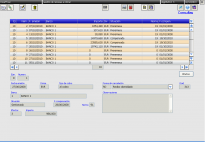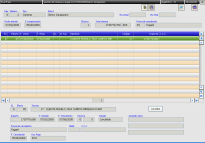Diferencia entre revisiones de «Remesas a cobrar»
(→Norma CSB) |
m (Remesas de ventas trasladada a Remesas a cobrar) |
||
| (No se muestran 15 ediciones intermedias de 3 usuarios) | |||
| Línea 1: | Línea 1: | ||
| − | [[Imagen:dgg0620.0v.png|thumb|right|205px|Pantalla de Remesas de Ventas- dgg0620.0v]] | + | [[Imagen:dgg0620.0v.png|thumb|right|205px|Pantalla de Remesas de Ventas - dgg0620.0v]] |
Mediante este proceso se gestionará todo lo referente a remesas a cobrar, desde su creación, pasando por la obtención de los documentos que deben | Mediante este proceso se gestionará todo lo referente a remesas a cobrar, desde su creación, pasando por la obtención de los documentos que deben | ||
| Línea 17: | Línea 17: | ||
Fecha de creación de la remesa. Aparecerá por defecto, la fecha del día en que se solicita el proceso, aunque puede ser modificada. | Fecha de creación de la remesa. Aparecerá por defecto, la fecha del día en que se solicita el proceso, aunque puede ser modificada. | ||
| − | ==== | + | ====Divisa==== |
| − | + | {{:campo divisa}} | |
====Tipo de cobro==== | ====Tipo de cobro==== | ||
| Línea 24: | Línea 24: | ||
====Banco==== | ====Banco==== | ||
| − | + | {{:campo banco}} | |
====Situación==== | ====Situación==== | ||
| Línea 49: | Línea 49: | ||
Importe total de la remesa, correspondiente a la suma del importe de cada uno de los efectos que componen la remesa. | Importe total de la remesa, correspondiente a la suma del importe de cada uno de los efectos que componen la remesa. | ||
| − | + | ||
| − | + | ||
====Forma de Cancelación==== | ====Forma de Cancelación==== | ||
| − | En este campo introducimos la [[fcan01|forma de cancelación]] de entre las disponibles. | + | En este campo introducimos la [[fcan01|forma de cancelación]] de entre las disponibles (talón, recibo domiciliado...). |
====Doid==== | ====Doid==== | ||
| − | + | {{:campo Doid}} | |
====Botón "Efectos"==== | ====Botón "Efectos"==== | ||
| Línea 65: | Línea 64: | ||
==Menú== | ==Menú== | ||
| − | + | {{:boton aeb}} | |
| − | + | ||
| − | + | ||
| − | + | {{:boton informe remesa}} | |
| − | + | ||
| − | + | {{:boton consultar asiento}} | |
| − | + | ||
| − | + | {{:Boton_informe_impreso}} | |
| − | + | ||
| − | + | {{:Boton_exportar_a_hoja_de_calculo}} | |
| − | + | ||
==Efectos== | ==Efectos== | ||
Revisión actual del 17:16 12 feb 2009
Mediante este proceso se gestionará todo lo referente a remesas a cobrar, desde su creación, pasando por la obtención de los documentos que deben ser presentados al banco, hasta su abono, incluyendo su posterior tratamiento contable.
Al entrar en la pantalla para dar de alta una remesa, el programa generará el número de remesa, teniendo en cuenta la última que se haya introducido.
Campos
Ejer.
Indica el ejercicio de la remesa.
Número
Este campo es generado directamente por el programa e identifica con un número único las sucesivas remesas que se van creando.
Fecha de emisión
Fecha de creación de la remesa. Aparecerá por defecto, la fecha del día en que se solicita el proceso, aunque puede ser modificada.
Divisa
Código del tipo de divisa usada en la transacción. La divisa a utilizar por defecto para cada tercero se establece en Mantenimiento de Terceros. Si deseas añadir/modificar divisas consulta Mantenimiento de divisas.
Tipo de cobro
Puede haber dos tipos: Al cobro y Al descuento. Por defecto aparecerá Al cobro
Banco
Código y descripción del banco en el que presentaremos la remesa para pagarla. Lo toma de la tabla Bancos.
Situación
Aquí se indica en que situación puede estar la remesa:
- Preremesa: Es el estado en que se pone una remesa en el momento de crearla. En este estado, la remesa podrá ser modificada, de manera que se podrán incluir y eliminar efectos.
- Gestionada: Al generar un fichero con una norma AEB la remesa pasará al estado gestionada, puesto que se habrá generado el documento que posteriormente se deberá enviar al banco. El fichero AEB se guardará en el directorio que le indiquemos, para su posterior envío.
- Compensada: Una vez cobrada la remesa, podrá indicar en este campo que está compensada, de manera que ya se podrá contabilizar.
F. compensación
Fecha en la que el banco nos ingresa el importe de la remesa.En el caso de la norma 19 servirá para indicar en qué fecha debe realizarse el cobro de los efectos a nuestros clientes, y el programa comprobará que dicha fecha no sea superior a dos meses a partir de la fecha en la que estemos. Posteriormente se podrá modificar colocando en su lugar la fecha de compensación si esta es diferente.
En el caso de las normas 32 y 58 no hará ninguna comprobación puesto que cada recibo ya tendrá su fecha de vencimiento.
Normas AEB
Normas que establece la Asociación Española de Banca para definir el formato del fichero si la remesa se va a tramitar por banca electrónica; antes del envío hay que determinar qué norma utilizaremos ( 19, 32 ó 58). En este campo deberemos introducir el número de norma que queremos generar.
Efectos
Este campo es completado automáticamente por el programa, una vez haya seleccionado los efectos que compondrán la remesa, e indicará el número de efectos que se han incluido en la remesa.
Importe
Importe total de la remesa, correspondiente a la suma del importe de cada uno de los efectos que componen la remesa.
Forma de Cancelación
En este campo introducimos la forma de cancelación de entre las disponibles (talón, recibo domiciliado...).
Doid
Código interno de la aplicación.
Botón "Efectos"
Para gestionar los efectos de la remesa
Observaciones
Aquí puede indicar alguna observación que quiera hacer constar.
Menú
![]() AEB:
Generar el fichero con la norma AEB correspondiente, podemos crear el fichero AEB de las remesas que estén en estado "Prerremesa".
AEB:
Generar el fichero con la norma AEB correspondiente, podemos crear el fichero AEB de las remesas que estén en estado "Prerremesa".
No se puede crear el fichero de la norma AEB si la remesa ya está "Gestionada" o "Compensada". Si fuese necesario volver a generar el fichero de la norma AEB, previamente deberemos modificar la remesa, para ponerla en estado "Prerremesa"
![]() Informe Remesa: Este control imprime la remesa.
Informe Remesa: Este control imprime la remesa.
![]() Consultar Asiento. Enlace con Asientos Contables para consultar el asiento.
Consultar Asiento. Enlace con Asientos Contables para consultar el asiento.
![]() Informe impreso: Este control te exporta la información a un documento de texto.
Informe impreso: Este control te exporta la información a un documento de texto.
![]() Exportar a hoja de calculo: Este control te exporta la información a una hoja de calculo.
Exportar a hoja de calculo: Este control te exporta la información a una hoja de calculo.
Efectos
A través del botón de efectos accedemos a la pantalla de gestión de los diferentes efectos que tendrá la remesa. En el caso de que accedamos a los efectos de una remesa ya creada, solo podremos consultarlos. En cambio, si estamos creando una nueva remesa tendremos varias opciones accesibles a través de unos botones.
Preseleccionar
Podemos preseleccionar todos los efectos que estén dentro de un intervalo de fechas o los podemos excluir y quedarnos con el resto.
Consultar
Accedemos a la pantalla Efectos donde podremos ver los detalles del efecto seleccionado.
Añadir
Añadimos los efectos deseados a la remesa.
Quitar
Quitamos el efecto seleccionado de la remesa.